美图秀秀怎么制作漂亮的分割星空字?
发布时间:2017-01-04 来源:查字典编辑
摘要:最近很多亲故说不会做星空的分割字,今天雪儿就来发个教程教教大家。1、打开美图秀秀,新建透明画布。2、打上字体,白色的,全部合并。3、点击抠图...
最近很多亲故说不会做星空的分割字,今天雪儿就来发个教程教教大家。
1、打开美图秀秀,新建透明画布。
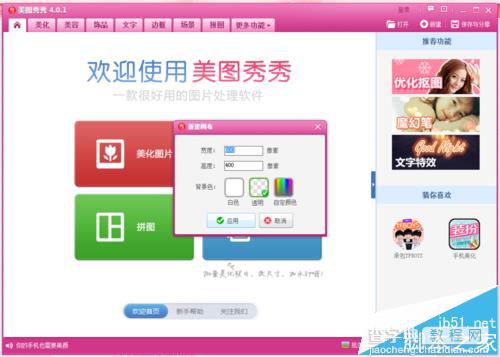
2、打上字体,白色的,全部合并。
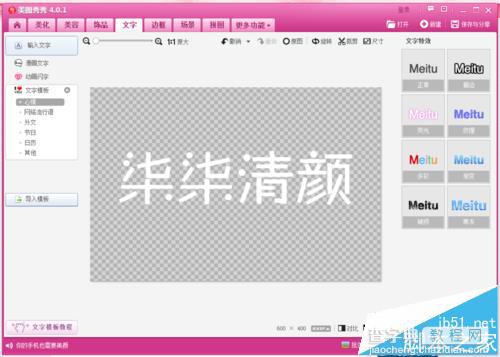
3、点击抠图笔—形状抠图—长方形,截出中间一段,反选,保存为透明背景

4、打开刚刚保存的图片,打小字,放在字中间,合并。
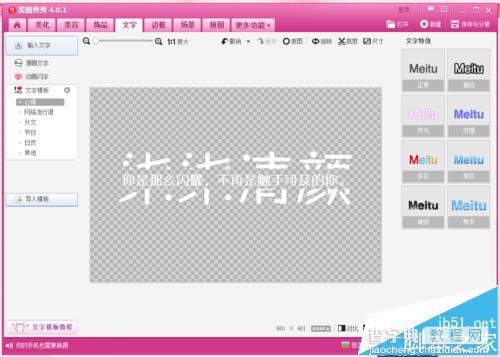
5、插入一张星空素材,素材百度搜索图片即可得到。照字的大小拉大或缩小。
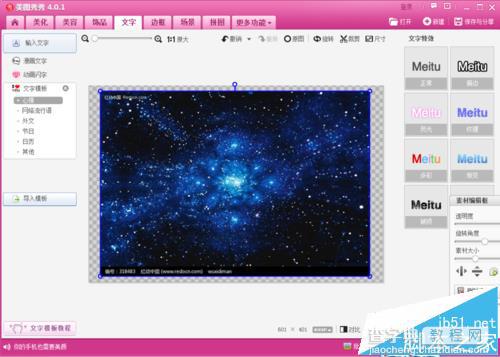
6、右键—正片叠底。
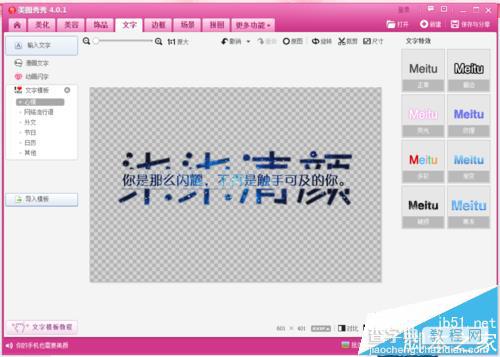
7、完成。



